

2024.06.17(월) 시포디10일차/애프터이펙트 공부 37일차~~~
[오늘의 목차]
- 텍스트 애니메이션
- 로토브러시 섬세한 작업 팁 - Refine Edge Tool
- 색보정
- [Shift Channel]을 이용한 옛날 필름영상 느낌 내기.
- [3d레이어 회전을 이용한 애니메이션 만들기]
- c4d) Explosion - 면단위로 분해(폭발)
- c4d) Displacer - 지형 만들기
- c4d) Polygon Pen - 면을 그려서 만들기
- c4d) Mirror - 데칼코마니 처럼 반전
텍스트 애니메이션에서 3D, 포지션(Z값), 로테이션(X -90), 블러, 램프업 하였다.
[로토브러시 섬세한 작업 팁]
Refine Edge Tool : 털모양 같은 보다 섬세한 선택을 할 수 있게 만들어준다.

[색 보정]
1. Hue : 전체적인 색, 채도, 밝기를 바꿀 수 있으며,
Channel Control에서 RGB CMY 색을 지정하여 바꿀 수도 있다.
Channel Range에서 색 구간을 설정할 수 있다.
밝기나 채도를 낮추고 range구간을 좁히면 흑백 사진에 구간색만 나타나게끔 할 수 있다.

2. Brightness & Contrast : 밝기/대비값 변경 가능
3. Color Balance : RGB색을 늘리거나 줄일 수 있다.
4. Color Balance(HLS) : hue 간단히 바꿀 수 있음...
5. Curves : 그래프를 통해 조정가능, auto로 간단히 조정도 가능함
색감을 살리고 싶으면 위로, 아니면 아래로
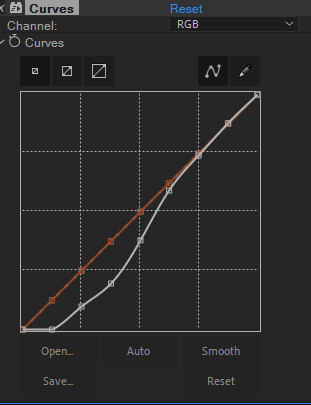
6. Lumetri Color :이거 하나로도 많은 조정이 가능함.
화이트밸런스(영상이 기준점이 되는 흰색을 찍는 것. 전체 영상을 보정해줌),
tint : 보라색/연두색 - 보색
faded Film : 흐림효과
Vibrance : 채도와 관련된 (활기)
Curves에서 Hue Saturation Curves가 있는데, 여기서 아까 hue의 Channel Range와 마찬가지로 흑백에 원하는 색만 나타낼 수 있다. hue에서는 조정이 어려웠는데 여기서 조정하는 것이 훨씬 편하니 세밀한 조정은 여기서 하는 편이 좋을 것 같다.
Vignette : 비네팅 효과를 낼 수 있다.
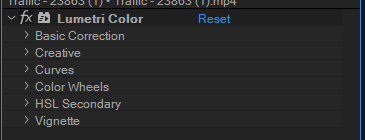
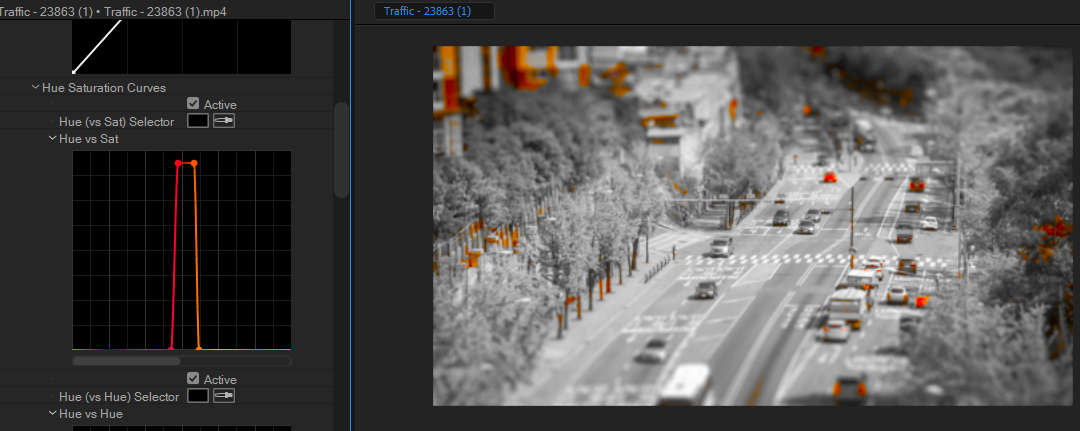
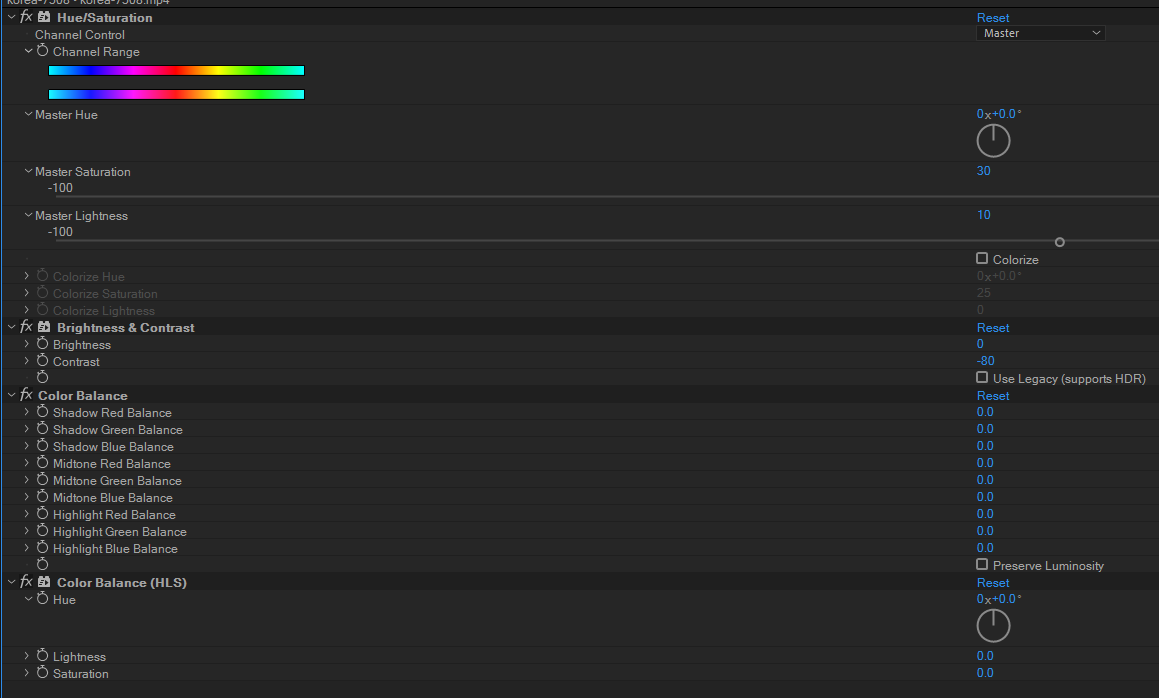
블루가 높아지면 새벽의 감성이 나타난다.
[Shift Channel]을 이용한 옛날 필름영상 느낌 내기
- 빨파초 하나씩 만들고
- 포지션 조금씩 변경
- 스크린모드 합성하고
- 영상을 재생하면 영상에서 빨파초 모양이 나오는데, 눈건강에 나빠보이지만 필요한 경우 사용하면 됨.

[3d레이어 회전을 이용한 애니메이션 만들기]
Z값 변동, 위글, 카메라 회전(y축) 만으로도 예쁜 영상을 만들 수 있다.
Create - Deformer
도형을 모양에 따라 구부리거나 변형시킬 수 있다.
도형레이어 안에 넣어야 한다.
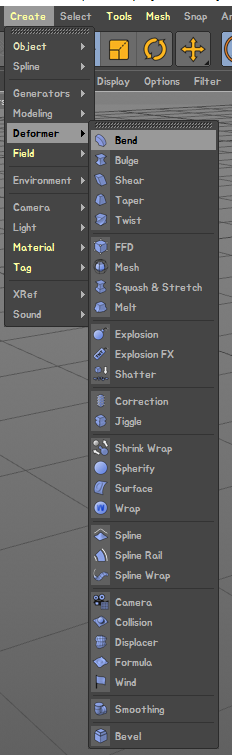
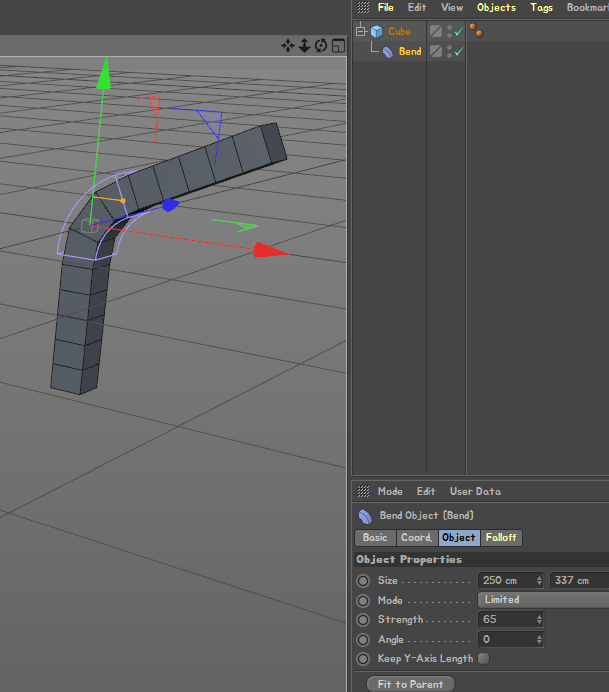
[Explosion] 0% 원본 -> 1~99% 면모양만큼 쪼개짐 -> 100% 소멸!
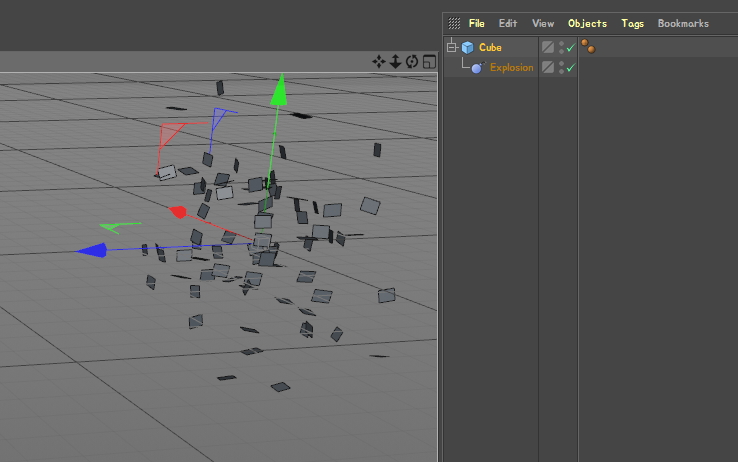
[Displacer] : 이미지파일을 Shading에 넣으면 모양이 생긴다.
object의 Strenth에 따라 높이가 달라진다.
Plane에 종속시켜서 만들었는데, Sagments를 높일수록 이미지를 정교하게 만들 수 있다.
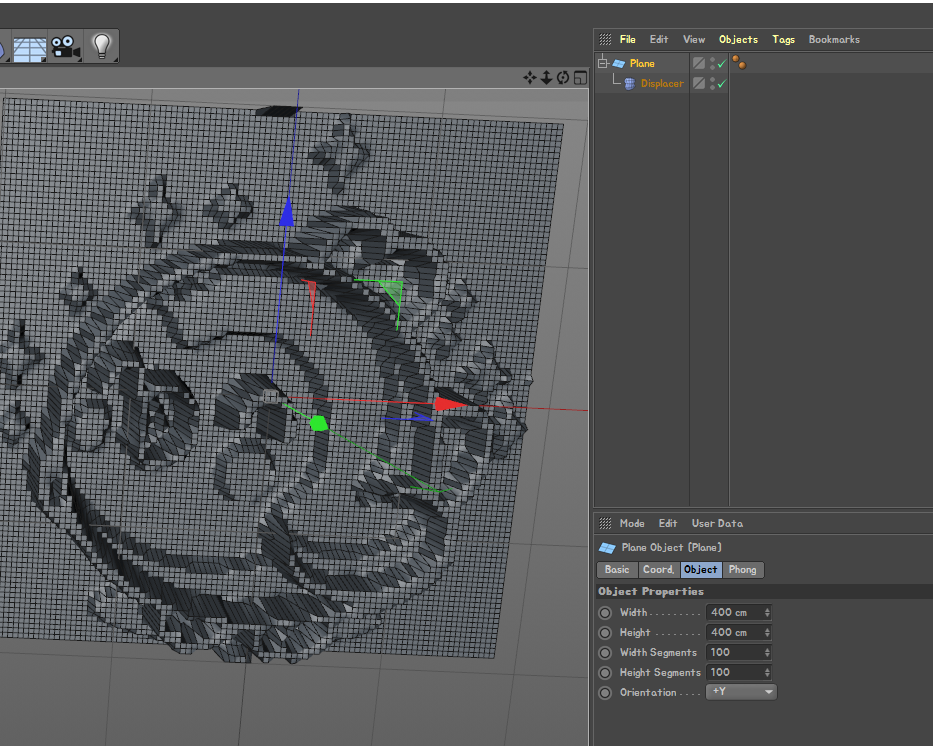
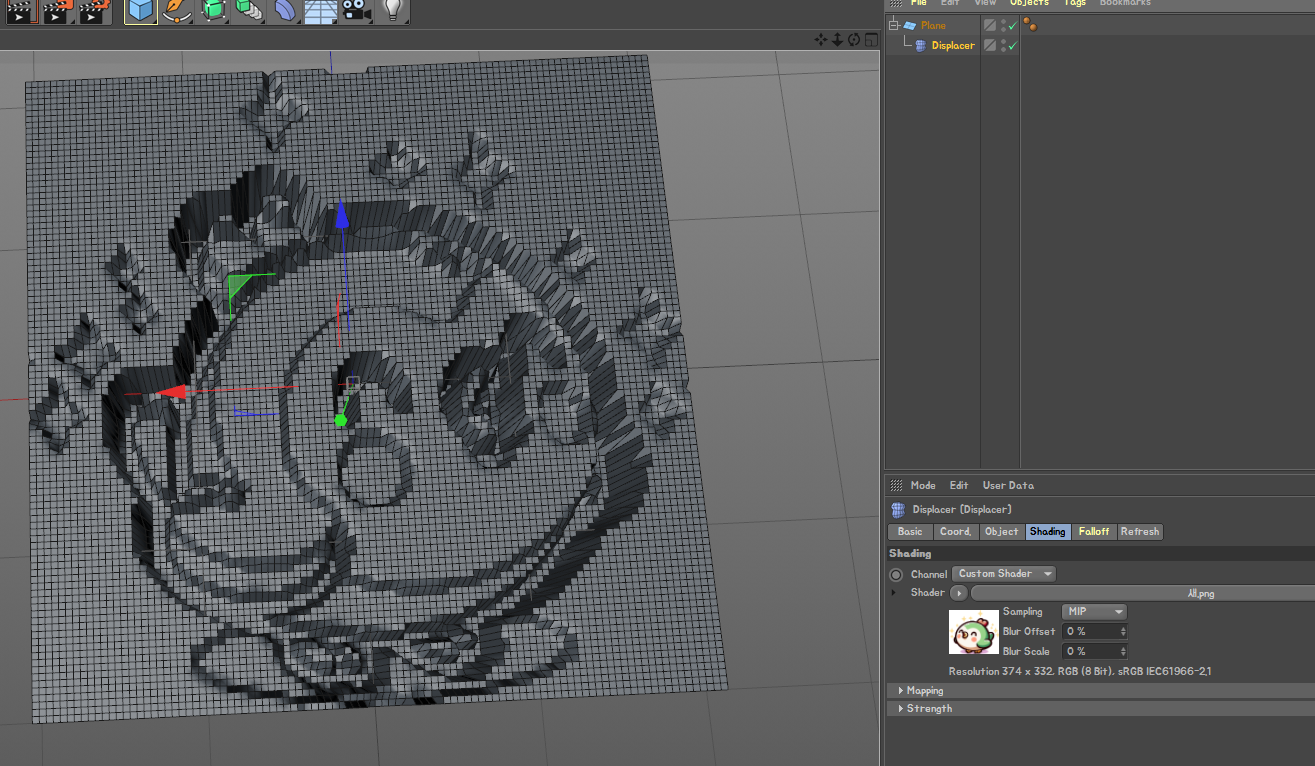

이미지파일 대신 심플노이즈를 넣었더니 지형과 같은 모양이 만들어졌다.
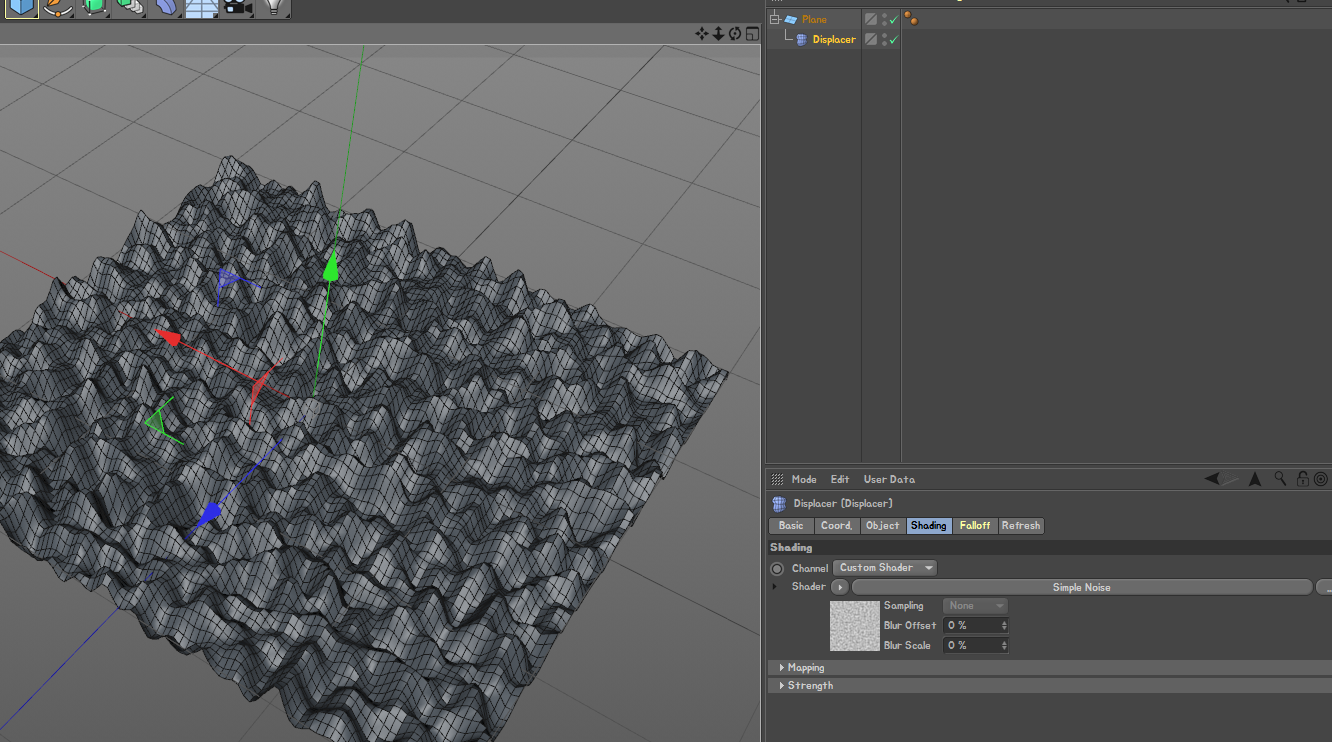
Shift+V(Viewport) - Back
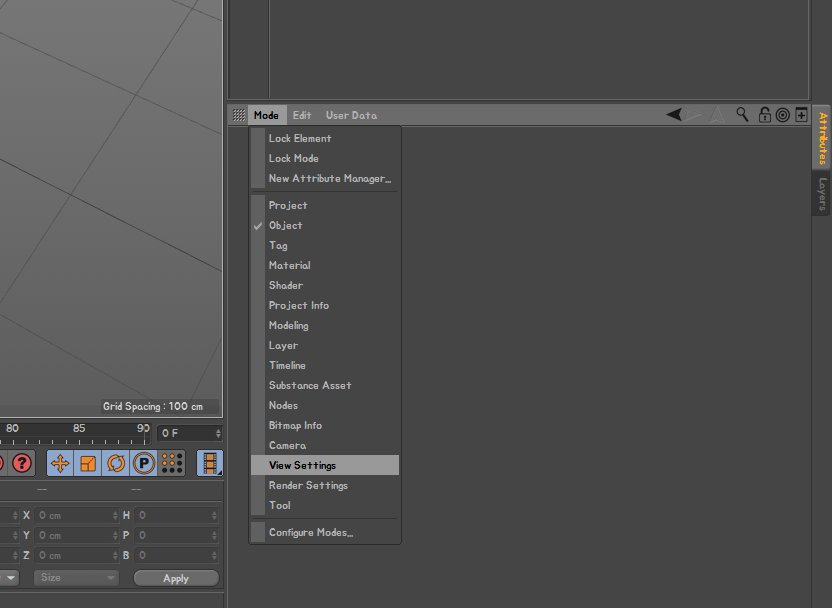
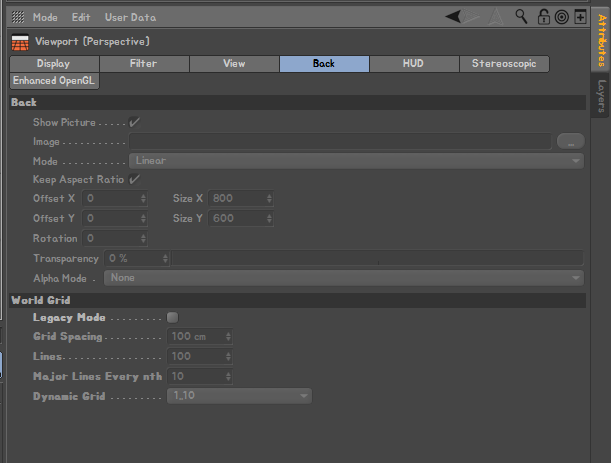
Mesh - Create Tools - Polygon Pen - 구분해야할 부분을 하나씩 그려나간다.
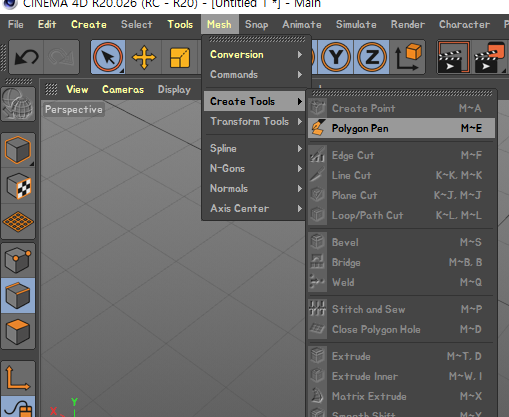
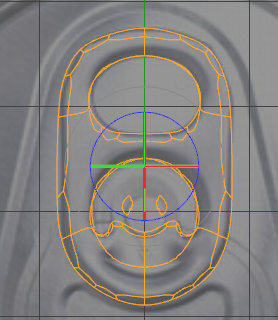
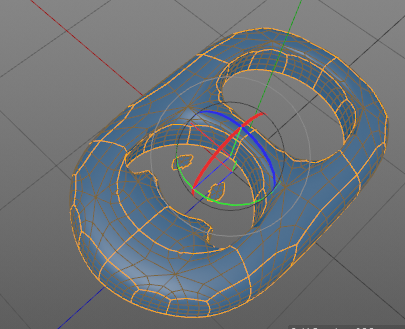
미러를 키고 축으로 드래그하면 기준점에 맞추어 데칼코마니 처럼 반전되어 그려진다.
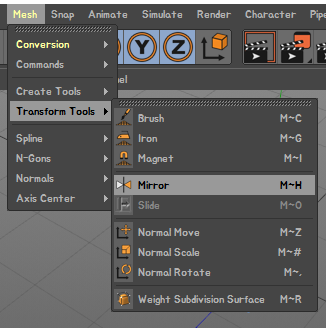
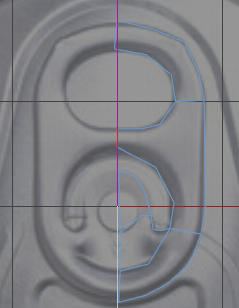
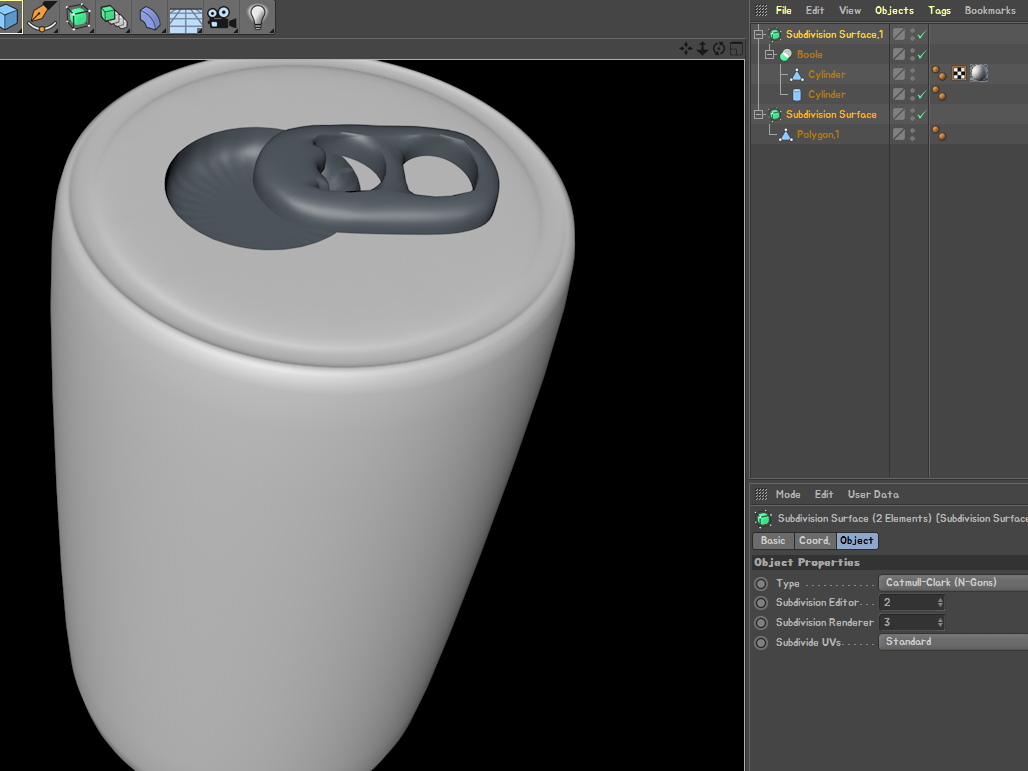
캔 비슷한걸 만들어봤다.




